Este artículo explica cómo cambiar o personalizar el método abreviado de teclado de pantalla dividida en el navegador Microsoft Edge.
El navegador Microsoft Edge es el navegador predeterminado en Windows 11. Sin embargo, los usuarios pueden cambiar a su navegador preferido o navegador favorito en cualquier momento. Edge se basa en Chromium, similar a Google Chrome y otros navegadores basados en Chromium actuales.
El equipo del navegador Edge está trabajando en una nueva función de pantalla dividida que aún no está disponible para todos los usuarios. Sin embargo, actualmente se agrega a la versión de desarrollo, que se lanzará pronto.
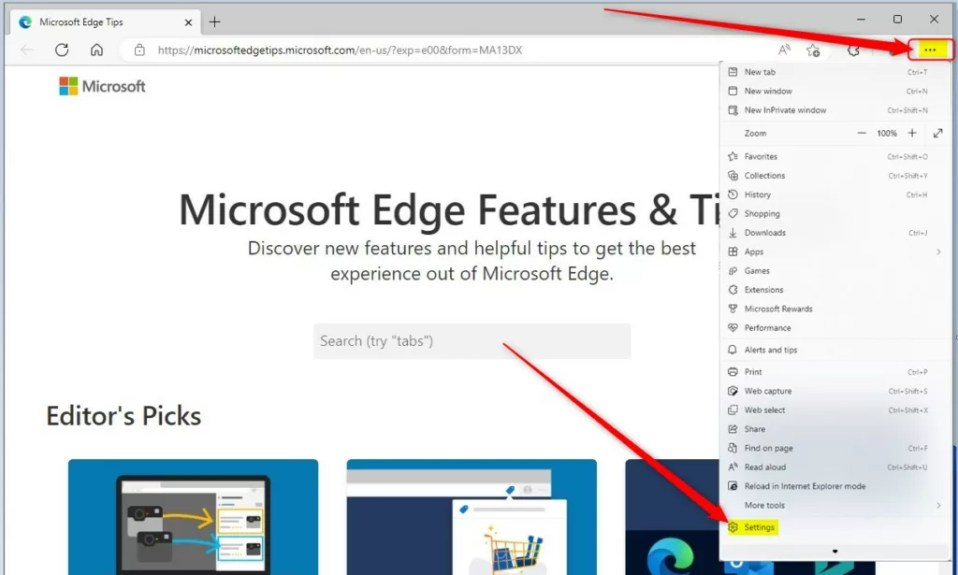
La pantalla dividida La función le permite ver páginas separadas (enlaces o pestañas) en una sola ventana de pantalla dividida por pestaña dentro de una ventana de Edge. También tiene un atajo de teclado que puedes usar para dividir la ventana de la pantalla rápidamente.
El atajo de teclado predeterminado para dividir la pantalla en Edge es CTRL + SHIFT + 2. Sin embargo, puede personalizar o cambiar las teclas en cualquier momento.
Personalizar métodos abreviados de teclado de pantalla dividida de Edge
Como se describió anteriormente, el equipo de Microsft está trabajando en una pantalla dividida función que se lanzará pronto para todos los usuarios.
Esta función le permite ver páginas separadas (enlaces o pestañas) en una sola ventana de pantalla dividida por pestaña dentro de una ventana de Edge.
Aquí se explica cómo cambiar o personalizar los métodos abreviados de teclado para activar o desactivar la pantalla dividida de Edge.
Primero, abre el navegador Microsoft Edge.
Luego, haz clic en Configuración y más (Alt+F) 3 puntos horizontales en la esquina superior derecha y seleccione Configuración.
Siguiente, haga clic en Accesibilidad en el panel izquierdo.
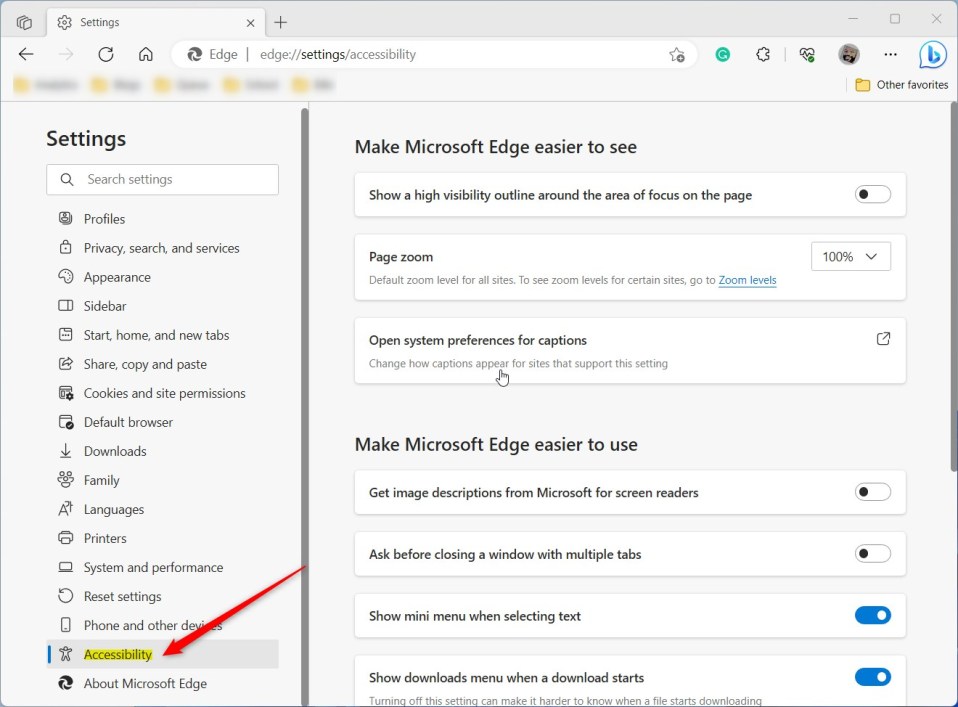
Sobre la Accesibilidad página de configuración, en Acceso directo, seleccione el mosaico”Acceso directo para ventana dividida“, luego escriba las nuevas teclas de método abreviado de teclado o manténgalas actualizadas.
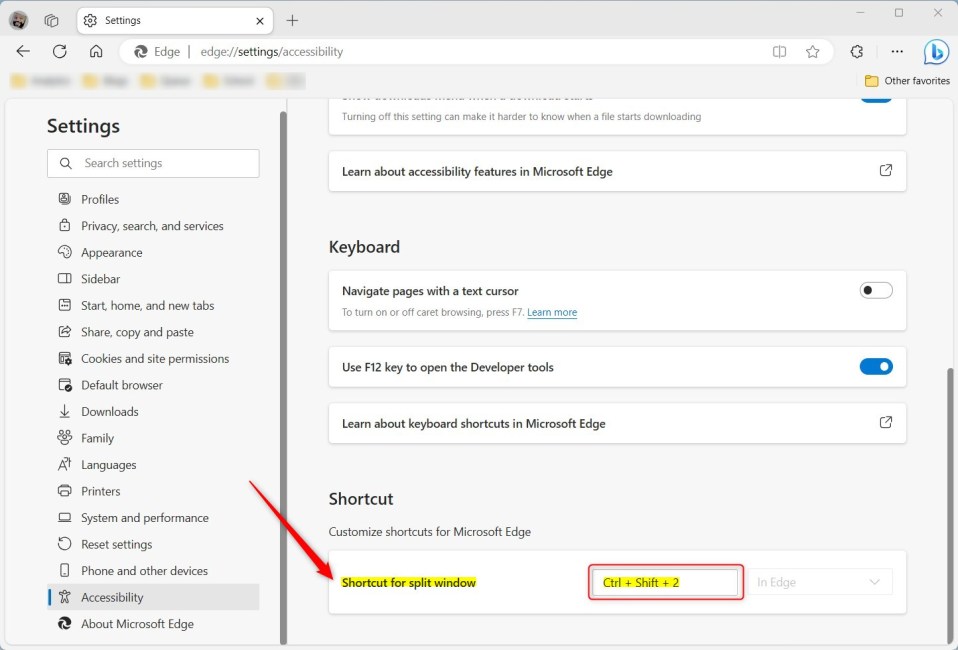 Microsoft Edge muestra un mini menú al seleccionar el botón de texto
Microsoft Edge muestra un mini menú al seleccionar el botón de texto
Cualquier acceso directo que elija debe incluir al menos CTRL o ALT teclea el atajo. Sus cambios deberían aplicarse de inmediato.
Salga y reinicie el navegador Microsoft Edge.
¡Eso debería funcionar!
Conclusión:
Esta publicación le mostró cómo cambiar o personalizar los métodos abreviados de teclado para la función de pantalla dividida en Microsoft Edge.
Si encuentra algún error arriba o tiene algo que agregar, utilice el formulario de comentarios a continuación.